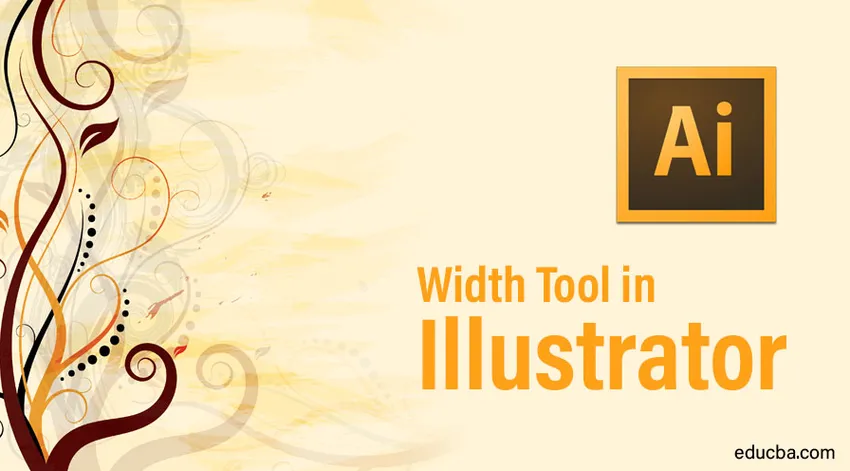
Introducere în Instrumentul pentru lățime în Illustrator
Adobe Illustrator este unul dintre cele mai cunoscute și puternice programe utilizate și dezvoltate pentru editori și designeri grafici. Majoritatea editorilor 2D utilizează, în general, Adobe Illustrator, deoarece are o mare varietate de instrumente și funcții cu o mulțime de efecte decât pot fi create manual sau în mod implicit în software. Adobe Illustrator este folosit mai ales pentru crearea de lucrări și grafice 2D. Cu acest program, Width Tool in Illustrator a devenit mult prea ușor pentru a crea designuri de logo, pagini web, materiale publicitare sau chiar efecte 3D. Fiecare instrument din program are funcția sa unică și fiecare instrument este la fel de important ca celălalt. Este posibil ca unele instrumente să nu fie utilizate de fiecare dată, dar totuși, acestea au greutate și avantaj pentru software.
Un astfel de instrument în Adobe Illustrator este instrumentul Width în Illustrator. Acest instrument poate fi folosit din mai multe motive și poate fi uneori ratat de către orice utilizator din cauza popularității sale scăzute în rândul designerilor de grafică. Cu instrumentul Lățime, orice design poate fi modelat și modificat doar creând o cursă. Instrumentul de lățime permite utilizatorului să lucreze mai inteligent, mai degrabă decât mai greu manual.
Cum se folosește instrumentul pentru lățime?
În următoarele exemple, vom înțelege cum să creăm un profil de trac cu lățimea variabilă și să-l folosim pe alte obiecte pentru a face munca manuală mai ușoară și mai simplă.
Pasul 1: Deschideți un fișier nou în Illustrator.
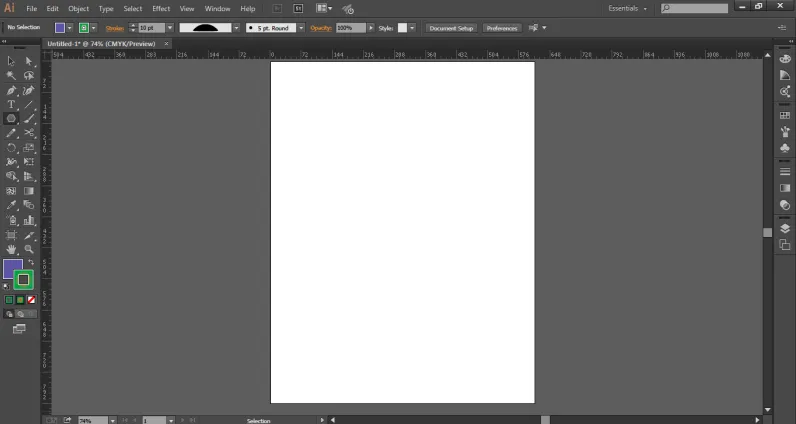
Pasul 2: Desenați o lovitură folosind instrumentul segmentului de linie. Măriți lățimea cursei.

Pasul 3: Folosiți instrumentul Lățime sau apăsați comanda SHIFT + W pentru a activa instrumentul pentru lățime.
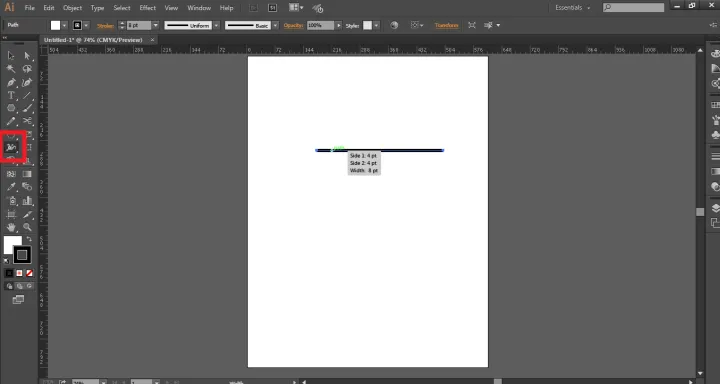
Pasul 4: Faceți clic, mențineți apăsat mouse-ul și trageți-l pe cursă pentru a crea puncte de ancorare în funcție de designul pe care doriți să-l creați.
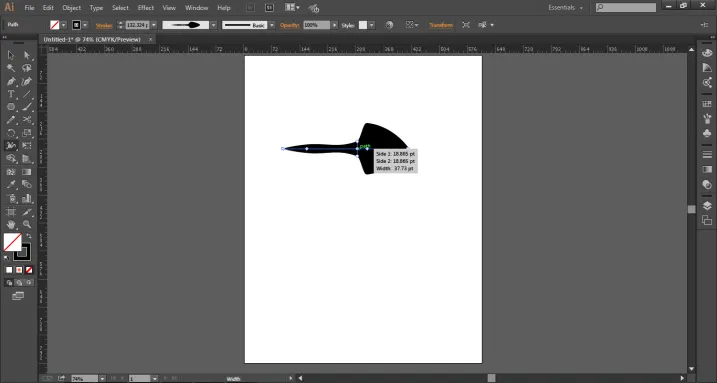
Pasul 5: Aceste puncte de ancorare ajută la crearea unei forme sau obiect specificate doar folosind instrumentul Lățime.
Pasul 6: De asemenea, putem copia punctele de ancorare folosind comanda ALT + clic, și ștergem aceste puncte de ancorare selectând orice punct și folosind comanda DELETE .
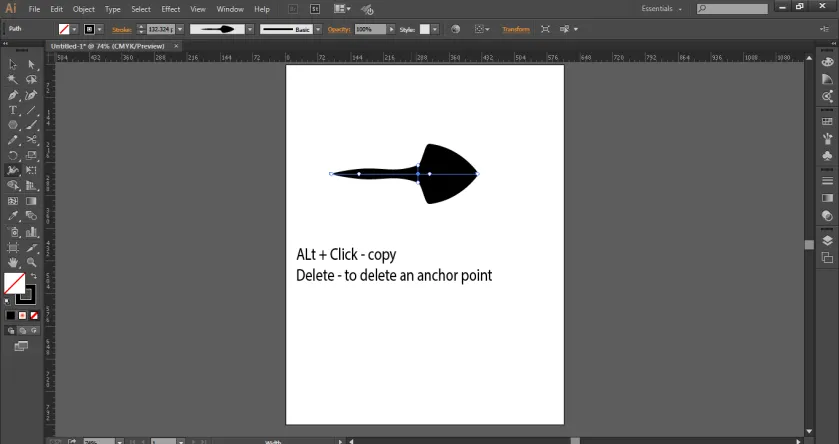
Pasul 7: Când forma este creată, accesați bara Opțiuni și faceți clic pe Profilul de lățime variabilă .
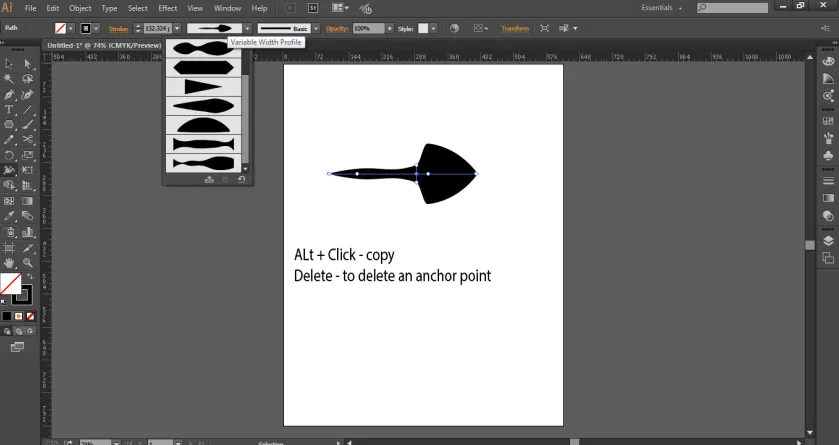
Pasul 8: Selectați ADAUGĂ LA PROFILE după cum se arată în imagine, aceasta va adăuga forma creată la Profilul de lățime variabilă. Aceste variabile sunt foarte utile, deoarece pot fi utilizate în orice moment, doar făcând clic pe ele.
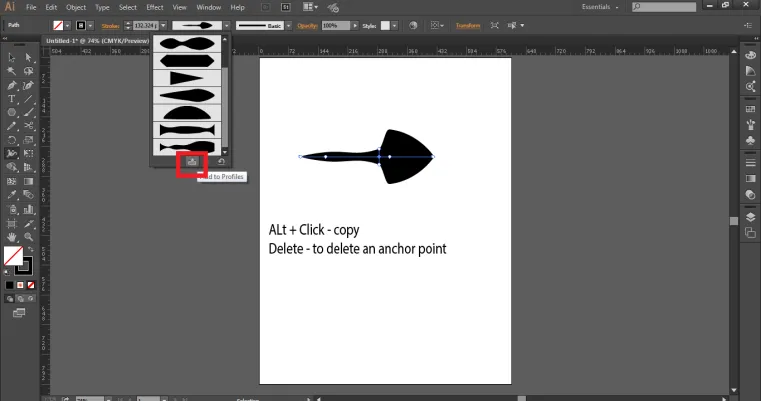
Utilizarea variabilelor cu obiectele sau formele noastre
Pasul 1: Creați un fișier nou în Illustrator.
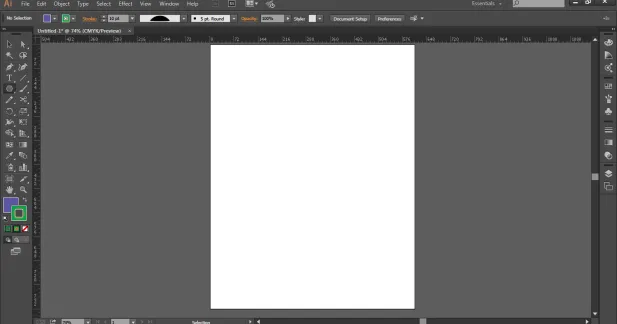
Pasul 2: Desenați un cerc folosind instrumentul elipsă.
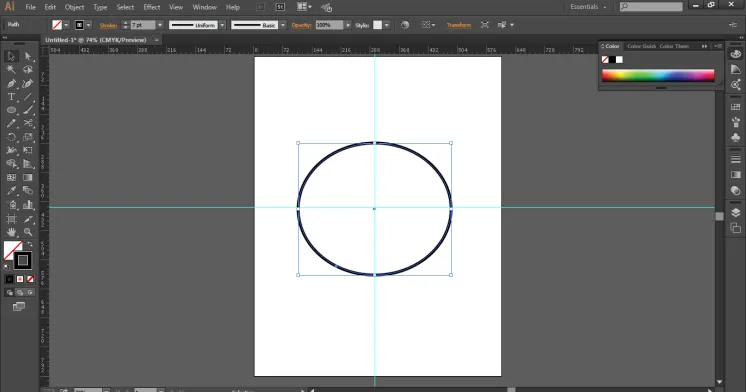
Pasul 3: Folosiți instrumentul de foarfecă și tăiați cercul așa cum se arată în imagine.
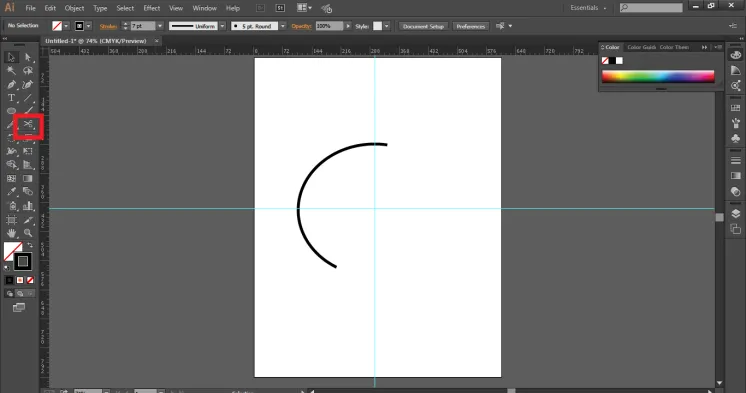
Pasul 4: Acum, schimbați culoarea cursei în roz și utilizați cursa salvată anterior din meniul Profil variabil. De asemenea, creșteți greutatea cursei formei.
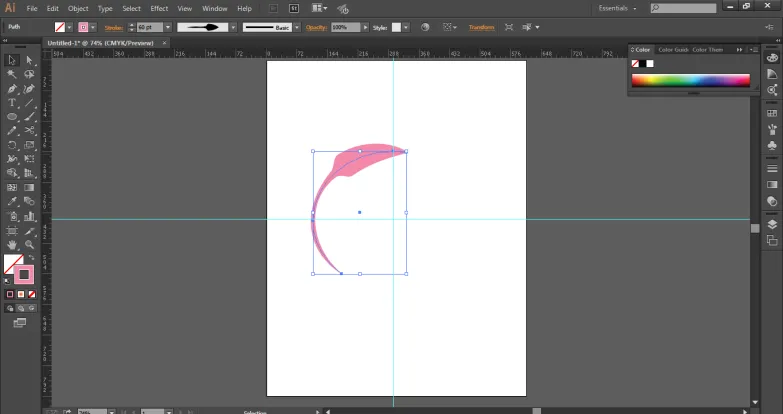
Pasul 5: Acum, faceți o copie a formei așa cum se arată în imagine.
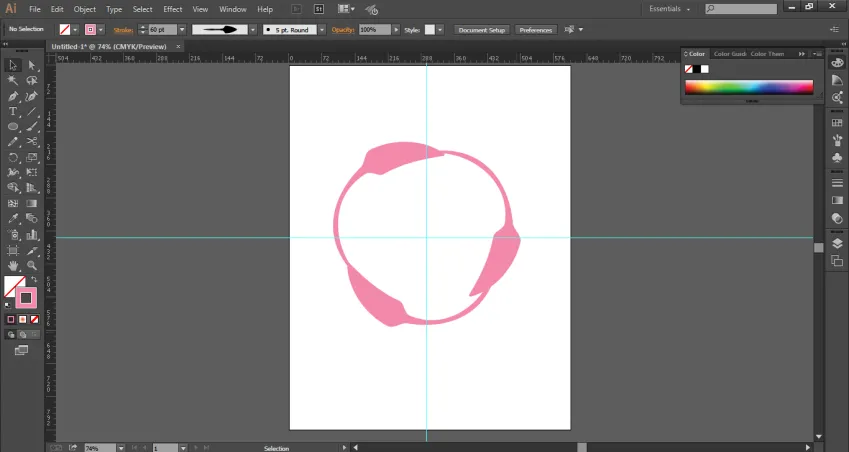
Pasul 6: Așa putem folosi în orice fel variabilele de lățime pe orice obiect.
- Aceste profiluri variabile depind de dimensiunea lățimii, astfel încât utilizatorul trebuie să crească sau să scadă greutatea lățimii pentru a obține efectele dorite. Aceste profiluri variabile pot fi modificate oricând și cu orice număr de ori.
- Putem schimba greutatea accidentului vascular cerebral, gradientul de culoare sau opacitatea aceluiași. Într-un mod mai profund, putem spune că aceste profiluri de lățime nu sunt doar instanțe, ci și stocarea la date vectoriale care conține detalii despre punctele de lățime pe o cale de atac. Mai mult, aceste profiluri de lățime pot fi aplicate oricărei căi sau curbe sau forme, indiferent de dimensiunile și dimensiunile sale. Instrumentul de lățime este un instrument foarte eficient și util de utilizat pentru proiecte și prezentări urgente, deoarece poate fi o modalitate rapidă de a crea un obiect sau o formă fără a intra prea mult în detaliu și în proces.
- Atunci când folosim instrumentul de lățime, ar trebui să folosim întotdeauna instrumentul de formă sau instrumentul cu stilou pentru a nu obține prea multe puncte de ancorare sau o cale ondulată. Instrumentul pentru stilou ajută utilizatorul să ofere o perspectivă mai bună și să prezinte un flux de lucru mai bun. În timp ce, majoritatea proiectanților care sunt în general în desen desenat manual și folosesc instrument de stilou pentru cea mai mare parte a muncii lor, ar trebui să utilizeze instrumentul Lățime pentru a crea efecte rapide. De asemenea, este necesar să înțelegeți că instrumentul Width nu funcționează în general cu instrumentul Brush. Deoarece instrumentul de lățime se bazează pe crearea de căi pe o cursă, nu funcționează pe perii și instrumentul de perie se dezactivează automat, atunci când instrumentul de lățime este utilizat.
Concluzie
Instrumentul pentru lățime este un instrument foarte important și capabil de utilizat pentru efecte și rezultate rapide și ușoare. Utilizatorul care lucrează cu forme și instrument de stilou poate fi avantajat să utilizeze acest instrument și să utilizeze beneficiile acestui instrument minunat, dar ascuns. Utilizatorul ar trebui să-și amintească că, folosind instrumentul Lățime, nu pot utiliza instrumentul perie simultan. Lucrarea devine ușoară și eficientă, în timp ce loviturile pot fi modificate în orice moment și aceasta este partea cea mai importantă a instrumentului Lățime.
Articole recomandate
Acesta este un ghid pentru Instrumentul pentru lățime în Illustrator. Aici vom discuta despre cum să folosiți instrumentul Lățime și cum să utilizați variabile cu obiecte sau forme. De asemenea, puteți parcurge articolele noastre date pentru a afla mai multe-
- Instrumente After Effects
- Adobe Illustrator pentru studenți
- Proiectanți și Arhitecți
- Efecte în Illustrator
- 2D After Effects Animation
- Efecte 3D în After Effects